Изтеглете приложението, натиснете инсталирайте (за предпочитане Nordvpn, това е моят избор и може би най-доброто!) И оттук нататък, не много да кажа…. добър интерфейс, лесен за използване. Ето и купон на Nord, ако някой иска да опита „75OFF“
Как да инсталирате VPN на Android, бързият и лесен начин
Инсталирането на VPN на Android не трябва да е трудно; просто трябва да изберете подходящия доставчик на VPN, да инсталирате софтуера на вашето устройство и да научите как да го конфигурирате за оптимална употреба. Ще ви помогнем да постигнете всички тези неща в нашето лесно стъпка по стъпка ръководство - прочетете, за да започнете.
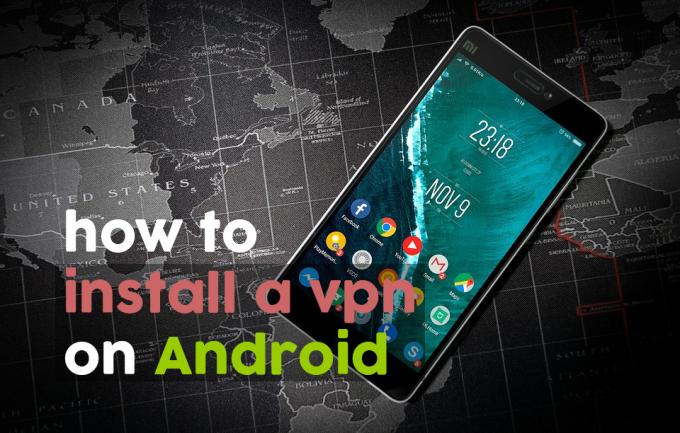
Ако знаете за сигурността в Интернет, тогава вече знаете колко е важно да използвате VPN на вашия домашен компютър, за да се предпазите от кибер заплахи и за да запазите поверителността си. Въпреки това също е важно използвайте VPN на телефона си или таблет. Много от нас водят практически целия си живот на нашите телефони, с информация като имейли, банкова информация, лични контакти, работна информация и повече, съхранявани на тези устройства, така че е жизненоважно да бъдат защитени също.
Ако сте потребител на Android, който се интересува от поверителност, днешната статия е за вас. Ще преминем през някои от любимите ни VPN за Android, след което ще ви покажем как да инсталирате VPN на Android с инструкции стъпка по стъпка.
30-дневна гаранция за връщане на парите
Защо потребителите на Android се възползват от VPN
Ако не сте сигурни дали имате нужда от VPN за вашето устройство с Android, помислете само за предимствата, които ще ви донесе използването
Повишена сигурност
Голяма уязвимост на Android и други мобилни устройства е, че често ще ги използвате за свързване към обществени wifi мрежи като тези, които намерите в кафенета или обществени места като летища. Проблемът е, че когато сте свързани с неосигурена мрежа, възможно е други потребители в същата мрежа да прихващат и данни, които изпращате по интернет - което може да включва вашите имейли или дори вашата лична информация или банкови данни. За да предотвратите това, VPN криптира данните, които изпращате по интернет, така че никой да не може да го прихване и да открадне вашите данни.
СВЪРЗАНО ЧЕТЕНЕ:Какво да направите, ако самоличността ви бъде открадната
Заобикалете ключалките в региона
Много съдържание онлайн е регионът е заключен - например, можете да гледате видеоклипове само в BBC iPlayer ако се намирате във Великобритания. Ако обаче използвате VPN, можете да го направите да изглежда сякаш търсите от друга държава. Така че можете да използвате VPN, за да се свържете със сървър във Великобритания и след това да гледате iPlayer съдържание от всяка точка на света. Този трик работи и с други сайтове, като Нетфликс, Hulu, или Комедия Централна.
Защитете поверителността си
Ако използвате устройството си с Android в домашната си мрежа, тогава вашият интернет доставчик лесно ще може да види кои сайтове посещавате и дали изтегляте или предавате съдържание. Ако искате да запазите личното си използване на интернет от вашия интернет доставчик и други, тогава криптирането, използвано от VPN, ще попречи на всеки друг да има достъп до вашите данни или да проследи използването на интернет.
Топ VPN за Android (и как да ги инсталирате)
Има голям пазар за доставчици на VPN и, както при повечето неща, някои са очевидно по-добри от други. Ние стеснихме полето, за да представим това, което според нас са трите най-добри доставчици на VPN за потребителите на Android. Ще разгледаме подробно техните спецификации, функции и добродетели, ще ви покажем как да ги инсталирате и най-накрая увийте всеки раздел с някои съвети как да настроите и конфигурирате новото си приложение.

ExpressVPN предлага най-доброто от всички светове по отношение на бързината, сигурността и лекотата на използване. Връзките, които предлага, са светкавични и няма да забавят сърфирането ви. И предлаганата сигурност е отлична, с използването на силно 256-битово криптиране и без политика на регистриране. Сървърната мрежа е абсолютно масивна, като предлага мрежа от над 3000 сървъра в 160 различни места в 94 държави, така че можете лесно да заобиколите всички регионални ключалки, на които попадате.
Приложението Android за ExpressVPN е особено лесно за използване, което го прави идеално за тези, които са нови в VPN. Има и опция в софтуера за промяна на използвания VPN протокол и дали VPN автоматично се свързва с Android стартиране. Ако имате и други устройства, софтуерът е наличен и за Windows, Mac OS, iOS и Linux, в допълнение към поддръжка за някои игрови конзоли, смарт телевизори и модеми.
Прочетете нашите пълни Преглед ExpressVPN.
- СПЕЦИАЛНА ОФЕРТА: 3 месеца безплатно (49% отстъпка - линк по-долу)
- Най-бързите сървъри, които сме тествали
- Torrenting / P2P е позволено
- Не поддържа регистрации на лични данни
- Страхотна подкрепа (24/7 чат).
- Цените малко по-високи.
Как да инсталирате приложението ExpressVPN за android
- Включете устройството си с Android и отворете чертежа на приложението си
- Изберете Google Play Store
- Използвайте лентата за търсене в горната част, за да търсите ExpressVPN
- Намерете приложението, наречено Експресна VPN - най-добра Android VPN. Това е червено лого, оформено като V
- Щракнете върху големия зелен Инсталирай бутон
- Ще видите екран за разрешенията, които приложението трябва да стартира. Ще трябва да му дадете разрешение да контролира: 1) покупки в приложението и 2) информация за връзка с Wifi. Щракнете върху зеления бутон, който гласи приемам
- Приложението ще започне да се изтегля. Можете да наблюдавате напредъка, като използвате лентата на напредъка. След като файлът бъде изтеглен, ще видите текста Инсталира се... на екрана
- След като инсталацията приключи, ще видите икона с отметка на триъгълник в лентата с известия. Сега можете да изберете зеления бутон, който гласи отворено на екрана
- Това ще отвори приложението ExpressVPN за първи път
Как да настроите и използвате приложението ExpressVPN за Android
- На екрана за добре дошли ще видите опции или да започнете Безплатен пробен период или да Впиши се с вашия акаунт. Ще приемем, че вече имате акаунт, така че трябва да изберете Впиши се
- Ще видите екран, който казва Активиране... моля изчакайте и лента на състоянието. Изчакайте за момент, докато приложението се зарежда
- След като това е направено, ще видите съветник, който да ви помогне да настроите своя VPN. Първият екран казва Конфигуриране на вашата VPN и просто трябва да докоснете Добре да започна. След това виждате изскачащ прозорец за Android, който ви известява за Заявка за връзкаи трябва да щракнете Добре
- Сега ще видите екран със заглавие Помогнете за подобряване на ExpressVPN. Кликнете върху Не позволявайте да не изпращате сигнали за сривове или на Позволява да се съгласи да ги изпрати
- Сега настройката е извършена и ще бъдете отведени на началния екран на ExpressVPN. Ще видите голяма кръгла сива икона на бутона и просто трябва докоснете бутона да се свържете с VPN сървър

- Появява се текст, който казва Свързване ... и имате възможност да отмените, ако отнеме твърде много време. След като връзката е готова, тя ще каже VPN е включен и фонът на бутона ще стане зелен. Това означава, че вашият VPN е свързан и ви защитава. Ще видите и ключов символ в лентата за известия, което означава, че е активиран VPN

- Когато се свържете с ExpressVPN за първи път, ще се свържете с функцията за интелигентно местоположение, която намира сървър близо до вас за най-добри скорости. Ако обаче искате да се свържете със сървър на определено място, тогава погледнете вдясно от големия бутон за свързване за по-малък кръгъл бутон, който казва ИЗБЕРЕТЕ МЕСТОПОЛОЖЕНИЕ. Кликнете върху това
- Сега ще видите четири основни опции. В горната част е лента за търсене, където можете да въведете името на град или държава, за да търсите бързо сървър на това място. По-долу са описани три опции за сортиране на данните: Препоръчва се, Всички и Приходи. Препоръчано полезно избройте около 10 от най-често използваните и най-бързи държави, с които можете да се свържете, със знаме на всяка държава, за да ви помогнем бързо да го намерите. Ако вляво от флага има сив триъгълник, това означава, че има множество сървъри места в тази страна - например във Великобритания в момента има сървъри в Източен Лондон и Berkshire. всичко има списък на всички сървъри, достъпни в цялата мрежа, организирани от континент. И скорошни показват ви сървърите, с които сте се свързали наскоро
- Ако сте объркани, приложението има а Как да избера правилното VPN местоположение? раздел в често задаваните въпроси, който съдържа всички подробности, от които може да се нуждаете
- След като изберете сървър, към който да се свържете, натиснете върху него и ще бъдете свързани с новото място
- Когато прекъснете връзката с един сървър и се свържете отново с друг, не забравяйте, че ще има няколко секунди, през които вашата интернет връзка няма да бъде защитена. Приложението ще ви покаже напомняне за това, което можете да потвърдите и да проверите Не показвайте отново кутия, за да не го видите отново
- Ако има местоположение, което често използвате за сървърите си, можете да го добавите към любимите си, като щракнете върху звездата отдясно на името на държавата, която след това ще стане червена. Можете да видите списък с любимите си в скорошни раздел
- Сега вашият VPN е включен и можете да използвате интернет в безопасност

Напредналите потребители на VPN, които искат множество опции и най-високото ниво на сигурност, ще оценят NordVPN. Освен обичайните функции за защита като 256-битово криптиране и политика без регистрация, също има черта, наречено двойно криптиране, в което вашите данни са кодирани два пъти за възможно най-доброто сигурност. Скоростите на връзките са бързи и ще получите достъп до абсолютно огромна мрежа от повече от 5300 сървъри в 59 държави.
Приложението NordVPN за Android има далеч повече функции от повечето VPN приложения, с възможността да избирате от списък на специализирани сървъри, както и да избирате сървър според държавата, в която се намира. Тези специализирани сървъри включват такива за P2P, Onion Over VPN, Double VPN, Anti DDoS и Dedicated IP. Има и опции за активиране на функции като CyberSec: рекламен блокер и анти-зловреден софтуер, за да ви предпази когато сърфирате или да използвате затъмнени сървъри, които са идеални за обикаляне на VPN блокове като тези, използвани в Китай. Можете също да играете с опции за използване на TCP и за промяна на поведението на автоматично свързване.
Всички тези разширени функции правят NordVPN безценна, когато трябва да промените конкретни настройки, така че да можете да използвате своя VPN както искате. В допълнение към приложението за Android можете също да инсталирате софтуер NordVPN на устройства, работещи под Windows, Mac OS, iOS, Linus, Chrome OS и други.
Прочетете нашите пълни Преглед NordVPN.
- СПЕЦИАЛНА ОФЕРТА: 3-годишен план (75% отстъпка - линк по-долу)
- Оценка на потребителите на GooglePlay: 4.3 / 5.0
- Не са открити течове за IP / DNS
- Изключително сигурен Double VPN за криптиране на данни
- Страхотна подкрепа (24/7 чат).
- Не много
- Приложенията понякога могат да се свързват бавно.
Как да инсталирате приложението NordVPN за Android
- Отвори Google Play Store
- Използвайте лентата за търсене в горната част, за да търсите NordVPN
- Намерете продукта VPN: Бързо и неограничено NordVPN. Това е лого, което прилича на синя планина
- Щракнете върху големия зелен Инсталирай бутон
- Приложението ще започне да се изтегля и инсталацията ще започне
- След като инсталацията приключи, щракнете върху зеления бутон, който гласи отворено
- Това ще отвори приложението NordVPN
Как да настроите и използвате приложението NordVPN за Android
- Първият път, когато отворите приложението, ще видите син екран за зареждане с бяла лента за напредък в долната част. Изчакайте лентата на напредъка да стигне до края и приложението ще ви отведе до началната страница
- Сега имате възможност да Стартирайте безплатна пробна версия или да влезете, ако вече имате акаунт в NordVPN. За да влезете, щракнете върху изображението на човек горе вляво, след което отидете на Впиши се и въведете данните си в дневника
- След като започнете пробен период или влезете, може да видите екран с информация за нови функции като защитната функция на CyberSec. Можете или да кликнете Включете CyberSec или натиснете назад, за да се върнете към това по-късно

- Назад на началния екран ще видите карта и лента в горната част, на която пише Не сте свързани. За да се свържете с VPN, огледайте картата, като прищипвате и прекарвате пръст, докато намерите страната, към която искате да се свържете. Тогава докоснете синята икона над страната, която искате

- Това показва малък информационен панел с името на страната и сив бутон, който можете да използвате за свързване. Ако има определен сървър, който искате да използвате, можете да изберете Изберете сървър опция. Друго просто щракнете върху сивия бутон да се свържете с VPN
- Ако за първи път използвате NordVPN, в този момент ще трябва да дадете разрешение на приложението да управлява вашата интернет връзка на устройството си с Android. Ще видите информационен екран за това, след което щракнете върху продължи. Кликнете Вярвам на това приложение и тогава Добре. Сега ще се върнете към приложението NordVPN на екран, който ви казва за процеса на свързване и трябва да щракнете Схванах го. И накрая, на изскачащата поговорка Разрешаване на връзка кликнете върху ДОБРЕ. Това завършва процеса на настройка
- Сега сте свързани с VPN. Ще видите, че лентата в горната част на екрана става зелена и казва Свързана с [който и да е избран от вас сървър]. Можете да щракнете върху тази зелена лента, за да видите повече информация за вашата връзка, като сървъра, вашия IP адрес и колко дълго е активна връзката. Ще видите и икона, която прилича на ключалка в лентата за известия за Android

- Сега можете да сърфирате в интернет безопасно и насаме

IPVanish е чудесен избор за потребители, които не искат VPN да забави сърфирането си, тъй като предлага светкавично бързи връзки, които няма да доведат до забавяне. Сигурността също е отлична, със силно 256-битово криптиране, за да се запазят вашите данни, и политика без регистрация, която да защити вашата поверителност. С тази услуга ще получите достъп до голяма мрежа от над 1300 сървъра в повече от 60 държави, така че можете да получите достъп до интернет, сякаш сте сърфирали от всяка точка на света.
Приложението IPVanish за Android е по-пълно представено от други VPN приложения, с графика за показване на скоростта на качване и изтегляне на данни, плюс разширени опции като настройка за автоматично свързване, опция за автоматично свързване, възможност за избор на VPN протокол, който да се използва и опцията за избор на порт използва. Това прави приложението идеално за онези напреднали потребители, които искат фино зърнен контрол върху своята VPN връзка. В допълнение към приложението за Android, софтуерът IPVanish може да бъде инсталиран и на други устройства, включително на тези, работещи под Windows, Mac OS, iOS и Linux.
Прочетете нашите пълни Преглед на IPVanish.
Как да инсталирате приложението IPVanish за Android
- Отвори Google Play Store
- Използвайте лентата за търсене в горната част, за да търсите IPVanish
- Намерете продукта IPVanish VPN. Той е с черно и зелено лого с P
- Щракнете върху големия зелен Инсталирай бутон
- Ще видите екран за разрешенията, които приложението трябва да стартира. Ще трябва да му дадете разрешение да контролира информацията за вашата wifi връзка, като кликнете върху зеления бутон, който гласи приемам
- Приложението ще започне да се изтегля и инсталацията ще започне
- Ще видите икона в лентата с известия, след като инсталацията приключи. Щракнете върху зеления бутон в магазина, който казва отворено
- Това ще отвори приложението IPVanish
Как да настроите и използвате приложението IPVanish за Android
- Когато за първи път отворите приложението, ще видите екрана за влизане. Въведете своето потребителско име и твоят парола, след това щракнете Влизане
- Ако за първи път използвате приложението, ще видите урок. Кликнете Започнете урока за да видите проходимата или Skip ако вече знаете как да използвате софтуера
- Урокът ще ви покаже основните характеристики на приложението и как да го използвате. Препоръчваме на потребителите първо да го разгледат
- След като урокът е завършен или пропуснат, ще бъдете отведени до началния екран на IPVanish. В долната половина на екрана ще видите своя Предпочитания за бързо свързване

- Кликнете върху Държава, град, или Сървър за да изберете към кой сървър ще бъдете бързо свързани, когато влезете. Сега можете да натиснете Connect и ще бъдете свързани с VPN
- Ще видите система Android, която ви предупреждава, че VPN ще следи натискането на мрежовия ви трафик Добре
- Сега ще видите графика на вашата VPN активност и бутона в долната част ще стане червен и сега кажете Прекъсване на връзката. Това означава, че вашият VPN работи и работи

- За да се свържете със сървър в друга държава, щракнете върху трите хоризонтални сиви линии в горния ляв ъгъл, за да изведете менюто, след което отидете на Сървър. Това отваря списък на наличните сървъри, които можете да търсите или филтрирате с помощта на иконите за шпионско стъкло и филтър в горния десен ъгъл на екрана. Кликнете върху името на всеки сървър, за да се свържете с него
- За да промените вашите настройки, така че да станете автоматично свързан с вашия VPN, когато стартирате приложението IPVanish, отворете менюто и отидете на Настройки, след това погледнете в Общ раздел. Опцията по подразбиране е Не се свързвайте автоматично. Вместо това можете да поставите отметка в едно от следните полета: Свържете се с последно свързан сървър, Свържете се с най-бързия сървър, или Свържете се с най-бързия сървър в страната
- Вашият VPN вече ще ви пази, когато използвате интернет на вашето устройство с Android
заключение
VPN е основен инструмент за потребителите на Android, затова ви показахме как да инсталирате и използвате три от най-добрите ни VPN за Android: ExpressVPN, IPVanish и NordVPN.
Изпробвали ли сте тези VPN в Android? Кажете ни какво преживявате с тях в коментарите по-долу.
Ако имате нужда от VPN за кратко време, когато пътувате например, можете да получите нашия най-високо класиран VPN безплатно. ExpressVPN включва 30-дневна гаранция за връщане на парите. Ще трябва да платите за абонамента, това е факт, но това позволява пълен достъп за 30 дни и след това анулирате за пълно възстановяване. Политиката им за отказ без задаване на въпроси отговаря на името му.
13 коментара
-
Отговор
Благодаря за талона, работи! Избирах между няколко vpn услуги, така че сега предполагам, че ще се придържаме към nord, много развълнуван да пробвам
Този сайт използва Akismet за намаляване на спама. Научете как се обработват вашите данни за коментари.
Търсене
скорошни публикации
Най-добрият VPN за Грузия ще остане анонимен през 2020 г.
Джорджия се радва на сравнително нецензуриран достъп до Интернет, н...
8 употреби за Tor всеки може да се възползва
Ако сте един от многото хора, които смятат Тор за загадъчен и евент...
Най-добрият VPN за Унгария за защита на свободата на речта и поверителността
Унгарските свободи в Интернет като цяло са доста добри, но все пак ...



